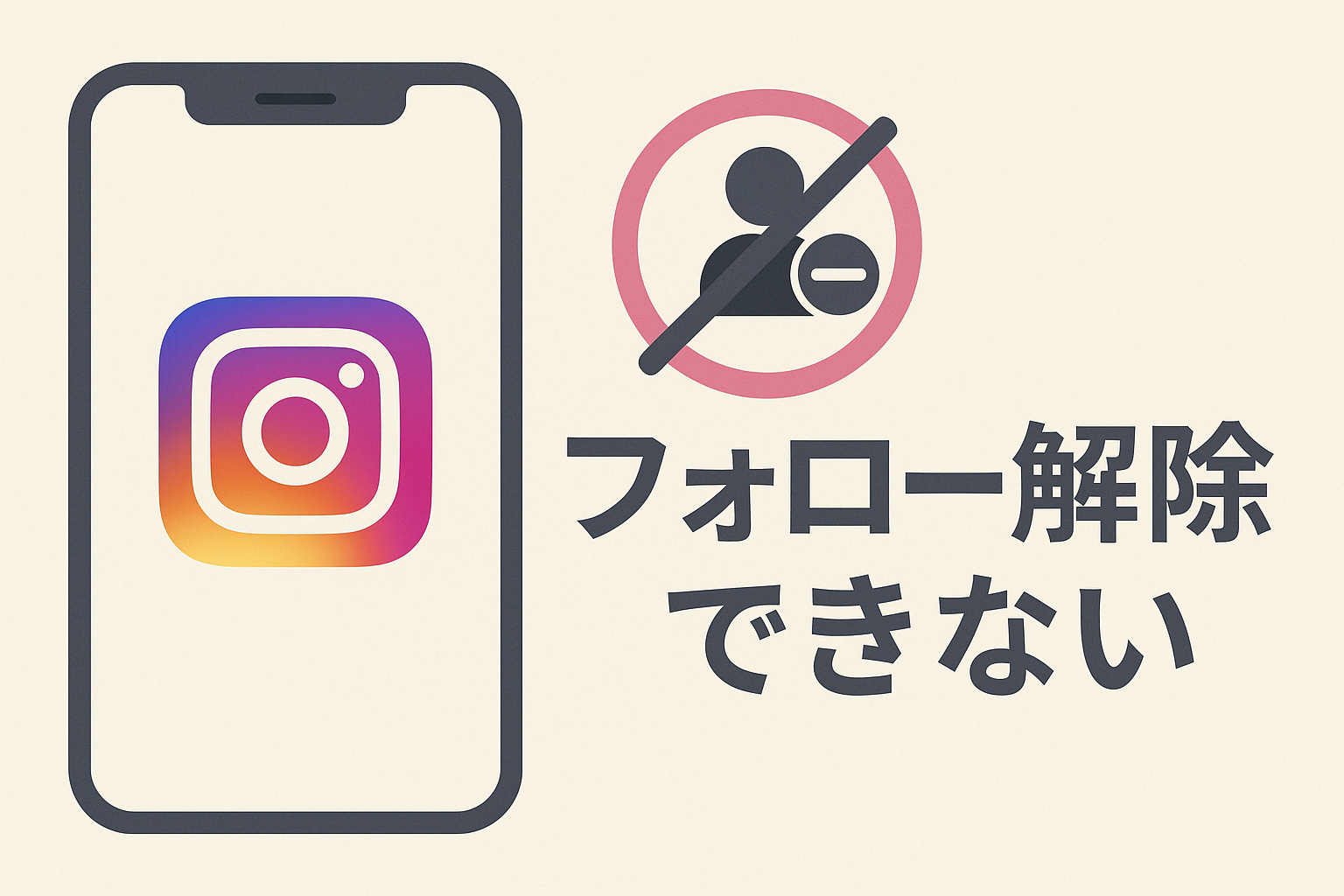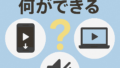iPadは、今やパソコンやスマートフォンに並ぶ暮らしの必需品となりました。でも、「最新のiPadって、みんなホームボタンがなくなっていて難しそう…」「やっぱり、ボタンがついているほうが安心して使える!」そんなふうに感じている方はいませんか?👀
特に初めてiPadを手にする方や、操作が不安な方、ご年配の方の中には「ホームボタンがあるモデルを選びたいけれど、どの世代が良いのかわからない…」「買い方や選び方で失敗したくない!」という声がとても多いです。💦
実は、2024年現在でもホームボタン付きのiPadは根強い人気を誇っています。昔ながらのボタン操作は、初めてでも迷わず使えて、安心感がバツグン。Touch IDによる指紋認証や、押すだけでホーム画面に戻れる便利さも大きな魅力です✨
この記事では、ホームボタン付きiPadの世代ごとの特徴や、それぞれの違い、どんな方におすすめかを分かりやすくご紹介します。さらに、「どのモデルが自分にぴったり?」「失敗しない選び方は?」といった疑問にもお答えします。📖
あなたもこのページを読めば、きっと自分に最適なホームボタン付きiPadが見つかるはずです!
それでは早速、初心者にもやさしいiPadの世界を一緒にのぞいてみましょう😊
ホームボタン付きiPadの魅力と選ばれる理由🟠
iPadは多くの人にとって、スマートフォンとパソコンのいいとこどりができる、便利なデジタル端末です。特に「ホームボタン付き」のiPadは、長年親しまれているため、初めてタブレットに触れる方や、機械操作が苦手な方から絶大な支持を集めています。
ホームボタンとは、画面下の丸い物理ボタンのことです。これを一押しするだけで、いつでもホーム画面に戻ることができる安心感があります。スマホでもiPadでも、「どこを触ったらいいか分からない…」「間違って変な画面になってしまった…」という不安は、誰でも感じたことがあるのではないでしょうか。そんな時、ホームボタンがあれば「とりあえずこれを押せば大丈夫!」という安全基地の役割を果たしてくれるのです。
このホームボタンには「Touch ID」という指紋認証センサーも搭載されています。指でワンタッチするだけでロック解除や認証ができるため、パスワードを毎回入力する手間も省けます。
また、初めてiPadを使う人やご年配の方、視力や指先の感覚が気になる方にも、「ボタンがあることで安心して操作できる」という声が非常に多いです。ホームボタンは「感覚的に使える、迷わない」という点で、現行のタブレットの中でも突出したメリットになっています。
さらに、ホームボタンがあるモデルは価格が比較的手頃な傾向があり、「使いやすさ+コスパ」を重視する方におすすめできます。最新機種に比べてシンプルな構造なので、故障やトラブルも少ない点も大きな安心ポイントです。
もう一つ、ホームボタン付きiPadは、今なお新品や整備済品、中古市場で流通しており、「新しいiPadが欲しいけど、慣れた操作感はそのままがいい」という方にも最適です。特に、画面の上部をスワイプしたり、複雑なジェスチャーを覚える必要がないので、「家族みんなで使いたい」「プレゼントに贈りたい」と考える方にも人気があります。
このように、
・「シンプルで分かりやすい操作性」
・「安心感」
・「価格のお得さ」
という三拍子がそろったホームボタン付きiPadは、初心者の方やデジタルに苦手意識がある方の心強い味方です。
ホームボタン付きiPad全世代まとめ(モデル別の特徴)📖
ホームボタン付きのiPadは、2010年の初代iPadから続く伝統的なデザインです。特に2024年現在、ホームボタン付きiPadとして主流なのは「iPad(第5世代〜第9世代)」と「iPad mini(第5世代以前)」、「iPad Air(第3世代まで)」です。ここでは、モデルごとの特徴や違い、メリット・デメリットを詳しくまとめていきます。
1. iPad(第5世代~第9世代)
この「iPad」シリーズは、いわゆる無印iPadと呼ばれるモデルで、Apple製タブレットのスタンダード。
第5世代(2017年発売)以降は、すべてホームボタン付き&Touch ID搭載です。
第5世代(2017年)
・A9チップ搭載。
・初めて手頃な価格で販売されたiPad。
・「電子書籍やネット検索」中心なら、まだまだ現役で使える。
・中古市場でも安価に入手可能。
第6世代(2018年)
・Apple Pencil(第1世代)対応で、手書きメモやイラストも描ける。
・学習用や家庭用に最適。
・カメラや画面の性能も向上。
第7世代(2019年)
・画面サイズが9.7インチ→10.2インチにアップ。
・フルサイズキーボード対応。
・家族共有にも便利なスペック。
第8世代(2020年)
・A12 Bionicチップで処理速度がアップ。
・動画鑑賞やアプリ利用もサクサク。
・価格と性能のバランスが魅力。
第9世代(2021年)
・Retinaディスプレイ、前面カメラの性能アップ。
・「リモート会議」「オンライン授業」にも十分対応。
・今なお新品が流通しているので、初めての方にもおすすめ。
メリット:
・価格が手ごろで選びやすい
・中古や整備済製品も豊富
・アクセサリーやケースも多い
・長くサポートされる
デメリット:
・最新モデルに比べてやや重い
・カメラ性能や処理速度はハイエンドに劣る
2. iPad mini(第1世代~第5世代)
iPad miniは「片手で持てる」軽量モデル。持ち運びやすさが特長です。
第1~第5世代までホームボタン付き。特に第5世代(2019年)は、現代のニーズにも十分応える性能です。
第5世代(2019年)
・A12 Bionicチップ搭載。
・Apple Pencil(第1世代)対応。
・SNSや電子書籍、メモ、持ち歩きに最適。
メリット:
・軽量で持ち運びしやすい
・片手で操作可能
・画面サイズも手ごろ
デメリット:
・画面が小さいので作業や動画視聴はやや不向き
3. iPad Air(第1~第3世代)
iPad Airは、標準モデルよりも薄型・軽量で、性能もワンランク上。
第1世代~第3世代までホームボタン付きで、第3世代は2019年発売。
第3世代(2019年)
・大きなRetinaディスプレイ
・Apple Pencil(第1世代)対応
・動画編集やイラストにも使える性能
メリット:
・高画質ディスプレイ
・薄型・軽量で持ちやすい
・パワフルな処理性能
デメリット:
・価格はやや高め
・iPad Proほどの機能はない
4. iPad Pro(第1世代~第2世代)
iPad Proも2017年まではホームボタンがありました。
第3世代以降はホームボタン廃止。
「プロ用途」やイラスト・動画編集、ビジネスに使いたい方は中古の初期Proモデルも選択肢です。
5. 各モデルの選び方まとめ
・価格重視ならiPad(第7~第9世代)
・持ち運び重視ならiPad mini(第5世代)
・性能重視ならiPad Air(第3世代)か初期iPad Pro
それぞれのモデルは用途・予算・重視するポイントによって選ぶことができます。
中古や整備済製品も多いので、ご自身のライフスタイルに合った一台を見つけてください!
失敗しない!自分にぴったりのホームボタン付きiPadの選び方🛒
iPadはモデルごとに特徴が違うため、「何を基準に選べばいいの?」と悩む方はとても多いです。ここでは、目的別におすすめモデルを紹介し、よくある失敗例や解決策も具体的に解説します。
1. 用途別おすすめiPad
・ビデオ通話・ネット・SNS中心の方
→ iPad(第7~第9世代)がベスト。
最新のアプリやZoom、LINEなども問題なく使えます。
ホームボタンもあって操作がシンプル。画面サイズも大きいので目にやさしいです。
・メモや読書、持ち運び中心の方
→ iPad mini(第5世代)が軽くておすすめ。
鞄やポーチに入れても負担にならず、旅行や外出先でも気軽に使えます。
電子書籍やレシピ閲覧、日記アプリも快適。
・動画編集やイラスト制作に挑戦したい方
→ iPad Air(第3世代)や初期iPad Pro。
Apple Pencil対応、画面が大きくて高画質。
簡単な動画編集やデジタルイラストもサクサク。
2. よくある失敗例とその対策
失敗例1:「安さだけで古すぎるモデルを選んでしまった…」
→ iPadは古いモデルでも使えますが、iOSのアップデートができない場合は、アプリがインストールできなくなったり、セキュリティ上のリスクが生じます。
解決策:最低でも「iPad(第7世代)」以降を選びましょう。
失敗例2:「画面が小さすぎて見づらい」
→ miniモデルはコンパクトですが、動画視聴や長文入力には不向きな場合も。
解決策:自分の用途を明確にし、「大きな画面がいい」なら標準サイズiPadを選ぶと後悔しません。
失敗例3:「中古や整備済品を買ったらバッテリーが劣化していた」
→ 安く買えても、バッテリーがすぐ切れるとストレスに。
解決策:Apple公式の「認定整備済製品」や信頼できる販売店を利用する。バッテリー交換サービスもチェック。
失敗例4:「指紋認証(Touch ID)が効かない」
→ ホームボタン付きモデルでも、手汗や指の乾燥で反応しづらいことがあります。
解決策:複数の指でTouch ID登録をする。困ったときは「設定」→「Touch IDとパスコード」から再登録。
失敗例5:「家族で共用したら設定や写真が混乱した」
→ 一台を複数人で使う場合、写真やアプリのデータがごちゃまぜに。
解決策:家族ごとにApple IDを分けて管理。共有フォトやアプリは「ファミリー共有」機能を活用。
3. 予算やサポートもチェック!
「できるだけコストを抑えたい」という方は、中古市場やApple認定の整備済製品もおすすめです。また、万が一のトラブル時には、Apple Storeや家電量販店のサポート窓口があると安心です。
最初の設定や使い方に自信がない場合は、店頭スタッフに「ホームボタン付きiPadがいい」と伝えるだけで、親身にアドバイスしてもらえます。
ホームボタン付きiPadの基本操作と設定のポイント💡
ホームボタン付きiPadは「とにかくシンプルで分かりやすい!」が最大の魅力ですが、実際に手にしたとき「どこから始めたらいいの?」と迷う方も多いはず。ここでは、電源の入れ方から、初期設定・よくあるつまずきポイントとその解決法まで、初心者向けに徹底解説します。
1. 電源の入れ方とホームボタンの使い方
・iPad本体の「上部または側面にある電源ボタン」を長押し
・Appleロゴが表示されたら指を離す
・画面が点いたら、ホームボタンを押して「ロック解除」画面へ
ホームボタンを押すだけで、どこにいてもホーム画面に戻れます。アプリを複数使っている時は、ホームボタンを「2回連続で押す」とアプリ切り替え画面(マルチタスク)が表示されます。
2. 初期設定の手順
-
言語設定・Wi-Fi接続
-
Apple IDの登録(既存のApple IDがなければ新規作成)
-
パスコード(数字の暗証番号)とTouch ID(指紋認証)の設定
-
Siri(音声アシスタント)の設定
-
必要なアプリのインストール(LINE、YouTube、メール、カレンダーなど)
-
初回は「画面に従って進む」だけでOK。分からない時は「スキップ」も可能
3. 初心者がつまずきやすいポイントとその解決法
・Wi-Fiがつながらない!
→ ルーターのパスワードが間違っていないか再確認。どうしても繋がらない場合は、iPadを再起動。
・Apple IDが分からない・忘れた
→ Appleのサポートページから「パスワードをお忘れですか?」を利用。
・Touch ID(指紋認証)が登録できない
→ 指をしっかりホームボタンに乗せ、複数の指で登録しておくと安心。
・アプリのダウンロード方法が分からない
→ 「App Store」アプリを開き、検索バーにアプリ名を入力して「入手」ボタンを押すだけ。
・間違えて設定を変えてしまった!
→ ホームボタンを長押ししてSiriを呼び出し「〇〇の設定を教えて」と話しかけてみましょう。
分からないときは、Appleサポートやお店のスタッフに相談もOKです。
4. 使い始めにおすすめのアプリ
・LINE(家族や友人と簡単に連絡)
・YouTube(動画視聴)
・メール(GmailやYahoo!メール)
・カレンダー(予定管理)
・天気予報(安心のお出かけ)
・メモ帳(買い物リストや備忘録)
これらはすべて無料で使えます。
よくある質問Q&A(購入前・購入後の疑問を解決)🙋
ここでは、iPadを初めて購入する方からよく寄せられる質問と、その答えをまとめました。疑問や不安が解消できるはずです!
購入前のQ&A
Q:最新のiPadは全部ホームボタンがないの?
A:いいえ、「iPad(第9世代)」は2024年時点でも現行販売されており、ホームボタンがついています。
Q:どのモデルを選べばいいか迷います。
A:使い道を明確にしてから「標準サイズ」「mini」「Air」で選びましょう。よく分からなければ「iPad(第9世代)」が一番無難です。
Q:新品じゃないと心配ですが…
A:Apple公式の「認定整備済製品」や大手家電量販店の中古は品質保証があります。
Q:スマホとの違いは?
A:画面が大きくて見やすく、バッテリーの持ちも良い。資料や本を読んだり、動画を見るのにも最適です。
Q:セキュリティやウイルスは大丈夫?
A:iPadはウイルス対策がしっかりしていますが、不審なアプリやメールには注意しましょう。
購入後のQ&A
Q:最初にやるべき設定は?
A:Wi-Fi設定、Apple ID登録、Touch ID登録ができればOK!
あとはApp Storeで必要なアプリを入れるだけ。
Q:使い方が分からなくなったときは?
A:Appleの公式サポートや、YouTubeの初心者向け動画も活用しましょう。
また、地域のパソコン教室やスマホ講座もおすすめです。
Q:子どもや家族と一緒に使いたい場合は?
A:「ファミリー共有」機能やスクリーンタイム設定で安全・安心に使えます。
Q:データが消えた時の対処法は?
A:「iCloud」にバックアップしておけば、データ復元も簡単です。
まとめ:あなたに合ったiPadで快適なデジタルライフを始めよう!🌸
ホームボタン付きのiPadは、「分かりやすさ」「安心感」「手頃な価格」で、初心者の方やシニア世代、家族利用にも本当にぴったりです。モデルごとの特徴や選び方のポイント、実際の使い方のコツを知れば、誰でも快適なデジタルライフをスタートできます。
特に「iPad(第9世代)」や「iPad mini(第5世代)」は、今から購入しても大活躍。基本操作や設定で困っても、Apple公式のサポートや地域の教室、家族の協力を頼れば必ず乗り越えられます。
迷った時は「ホームボタン付き」で選べば、まず間違いありません。
あなたも自分らしいペースで、iPadを最大限に活用してみてください!